Як поміняти місцями або змінити день і місяць дати в Excel?
Припустимо, вам потрібно змінити день і місяць в діапазоні дат, як показано на знімку екрана, як цього досягти? Ця стаття покаже вам два способи вирішення цієї проблеми.

Поміняйте місцями або зворотним значенням день і місяць дати зі спеціальним форматом
Швидко змінюйте місцями день і місяць за допомогою Kutools для Excel
Поміняйте місцями або зворотним значенням день і місяць дати з налаштуванням форматування дати
Ви можете налаштувати форматування дати, щоб поміняти або змінити день і місяць дати в Excel. Будь ласка, виконайте наступне.
1. Виберіть комірки дати, якими ви поміняєте місцями дні та місяці, а потім натисніть Ctrl + 1 ключі, щоб відкрити Формат ячеек діалогове вікно.
2 В Формат ячеек діалогове вікно, натисніть виготовлений на замовлення в Категорія коробка під Номер вкладку. Якщо оригінальним форматуванням дати є м / д / рррр, будь ласка введіть д / м / рррр в тип і якщо оригінальним форматуванням дати є д / м / рррр, будь ласка введіть м / д / рррр в тип і нарешті клацніть на OK кнопку. Дивіться знімок екрана:

Тепер день і місяць поміняні місцями у вибраних клітинках дати.
Швидко змінюйте місцями день і місяць за допомогою Kutools для Excel
Цей розділ буде рекомендувати вам Застосувати форматування дати корисність Kutools для Excel. За допомогою цієї утиліти ви можете легко поміняти місцями день і місяць лише за кілька кліків.
Перед поданням заявки Kutools для Excel, будь ласка завантажте та встановіть його спочатку.
1. Виберіть діапазон дат, який вам потрібен, щоб поміняти день і місяць, а потім натисніть Кутулс > сформований > Застосувати форматування дати. Дивіться знімок екрана:
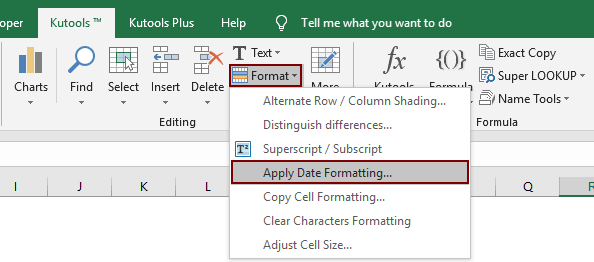
2 В Застосувати форматування дати у діалоговому вікні, будь ласка, вкажіть, наприклад 14/3/2001 або інший відповідний формат дати в Форматування дати , а потім клацніть на OK кнопку. Дивіться знімок екрана:

Тоді ви зможете побачити, як усі дні та місяці вибраних дат негайно поміняні місцями, як показано нижче.
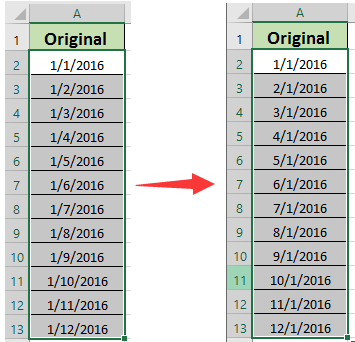
Якщо ви хочете отримати безкоштовну пробну версію (30 днів) цієї програми, натисніть, щоб завантажити, а потім перейдіть до застосування операції, як описано вище.
Швидко змінюйте місцями день і місяць за допомогою Kutools для Excel
Пов'язані статті:
Найкращі інструменти продуктивності офісу
Покращуйте свої навички Excel за допомогою Kutools для Excel і відчуйте ефективність, як ніколи раніше. Kutools для Excel пропонує понад 300 додаткових функцій для підвищення продуктивності та економії часу. Натисніть тут, щоб отримати функцію, яка вам найбільше потрібна...

Вкладка Office Передає інтерфейс із вкладками в Office і значно полегшує вашу роботу
- Увімкніть редагування та читання на вкладках у Word, Excel, PowerPoint, Publisher, Access, Visio та Project.
- Відкривайте та створюйте кілька документів на нових вкладках того самого вікна, а не в нових вікнах.
- Збільшує вашу продуктивність на 50% та зменшує сотні клацань миші для вас щодня!
